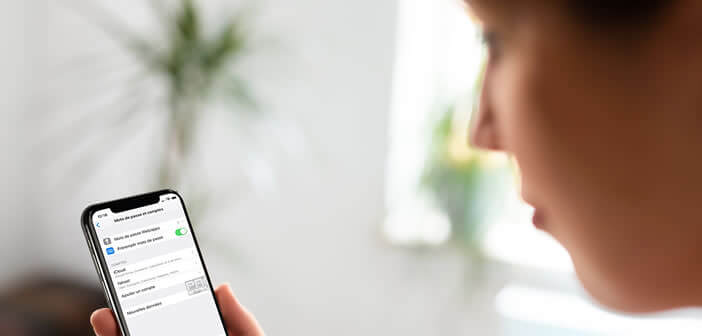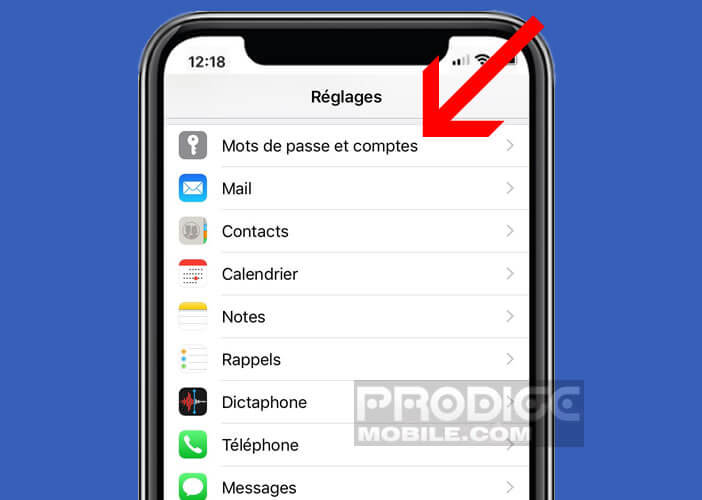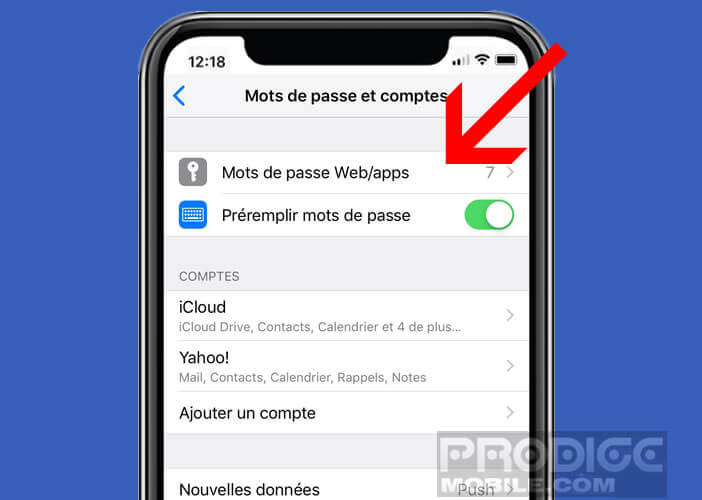Vous souhaitez envoyer le mot de passe de votre compte Amazon à votre conjoint afin qu’il puisse faire quelques emplettes sur le web ? Plutôt que de l’épeler à haute-voix l’identifiant, pourquoi ne pas utiliser la fonction AirDrop de votre téléphone. Cette nouvelle option permet de partager des mots de passe de façon sécurisée entre plusieurs appareils Apple (iPhone, iPad ou Mac).
Envoyer un mot de passe depuis son iPhone
Les mots de passe sont devenus au fil des années les clés de notre vie numérique. Il est donc indispensable d’y apporter le plus grand soin. Toutefois plusieurs études révèlent que les mauvaises habitudes en matière de sécurité de données sont bien dures à perdre.
Beaucoup de possesseurs de smartphone continuent d’utiliser des passwords très simples du style : 123456 ou azerty. Ces comportements peuvent vous mettre en danger. Ce tutoriel propose plusieurs solutions pour créer un mot de passe vraiment sécurisé et simple à retenir.
L’iPhone dispose également de plusieurs outils pour vous aider à gérer plus efficacement vos identifiants. C’est le cas notamment du gestionnaire de mot de passe Trousseau iCloud et de la fonction sans fil AirDrop.
Le problème avec les mots de passe complexes, c’est qu’on a tendance à les oublier. Et puis quelle galère pour les dicter à un proche. Non seulement vous devez l’épeler de façon claire sans écorcher aucune lettre mais il faut également faire attention aux caractères exotiques et aux minuscules.
Evidemment rien ne vous empêche d’envoyer un mot de passe par mail ou par SMS. Mais côté sécurité, on a connu beaucoup mieux. Ces supports n’offrent pas le chiffrement de bout en bout. Des personnes autres que le destinataire ou l’expéditeur peuvent donc lire le message.
Partager un password avec AirDrop
Jusqu’à présent pour partager un mot de passe avec un ami de confiance ou un autre membre de votre famille vous deviez l’épeler à haute voix ou l’envoyer par un SMS. Fort heureusement, Apple vient d’inaugurer une nouvelle fonction sans fil extrêmement pratique.
En termes de confort, la partage d’identifiant via AirDrop est imbattable. On peut envoyer un mot de passe à un ami en quelques secondes sans se prendre la tête. La destinataire recevra ensuite toutes les informations nécessaires pour se connecter aux services web.
Attention quelques prérequis sont nécessaires. Les deux utilisateurs doivent disposer d’un appareil fonctionnant sous iOS 12 ou versions supérieures. Ils devront également se trouver à proximité l’un de l’autre et s’assurer que la fonction AirDrop est bien activée sur les deux appareils (Bluetooth et Wi-Fi ouverts).
- Ouvrez les Réglages de votre iPhone ou de votre iPad
- Cliquez sur la rubrique Mots de passe et compte
- Appuyez ensuite sur Mots de passe de site web et d’application (web/apps)
- Authentifiez-vous (Face ID, Touch ID, Password, Code PIN) pour afficher les identifiants stockés dans Trousseau
- Sélectionnez ensuite le mot de passe que vous souhaitez partager
- Appuyez sur le mot de passe pour afficher le menu contextuel de partage
- Cliquez sur l’option AirDrop
- Choisissez dans la liste la personne à laquelle vous souhaitez transmettre le mot de passe
Le transfert des identifiants de connexion ne peut se faire que si le destinataire est enregistré dans votre carnet d’adresses et se trouve à proximité de vous. Autre détail important, la communication entre les deux appareils se fait en mode ad-hoc et toutes les données sont cryptées.
Comment récupérer un mot de passe partagé
Vous vous demandez peut-être comment utiliser un mot de passe partagé par AirDrop ? Et bien il faut savoir que lorsqu’une personne vous envoie un mot de passe à l’aide d’AirDrop, une notification s’affiche sur l’écran de votre iPhone.
Il vous faudra alors cliquer sur le bouton Accepter pour lancer le processus de transfert des identifiants. Mais, contrairement à ce que pourrait croire la grande majorité des utilisateurs, le mot de passe ne va pas apparaître en clair sur votre appareil. Les informations d’identifications sont directement stockées dans le Trousseau iCloud.
- Ouvrez les Réglages de votre iPhone
- Ouvrez la section Mots de passe
- Entrez le code secret de votre iPhone ou de votre iPad pour accéder à la rubrique
- Le mot de passe se trouve enregistré dans le Trousseau
Ouvrez ensuite l’application ou le site web auquel vous souhaitez vous authentifier. Le système de votre iPhone ou de votre iPad se chargera de remplir automatiquement le champ identifiant et mot de passe et de se connecter au compte de votre ami.
Evidemment la fonction de partage de mot de passe d’AirDrop doit être utilisé exclusivement avec des personnes de confiance. Mais ça, vous vous en doutez déjà.